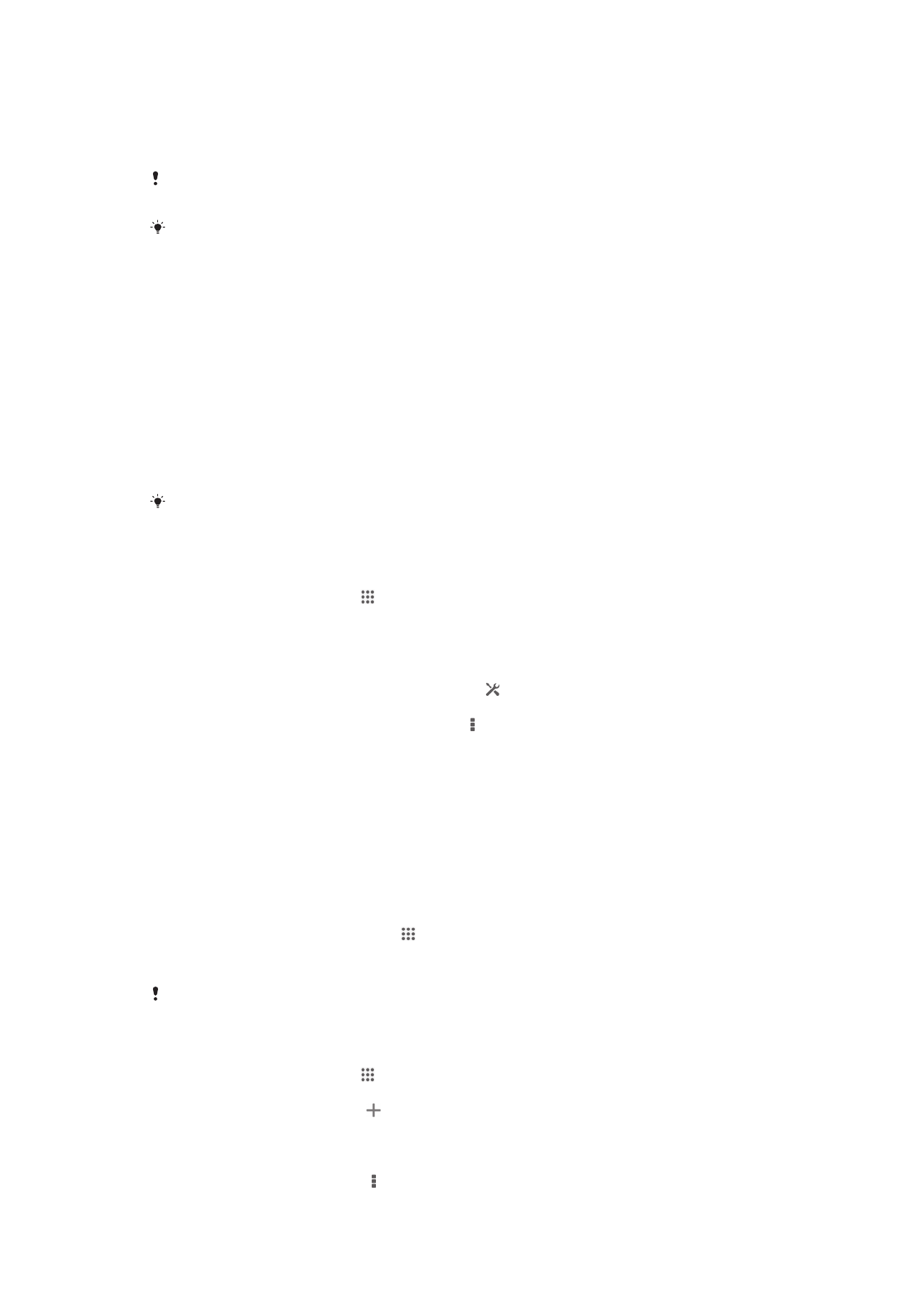
Setelan Internet dan pesan
Untuk mengakses Internet dan mengirim pesan multimedia, Anda harus memiliki
sambungan data seluler dan memperbaiki setelan, juga dikenal sebagai setelan APN
(Nama Titik Akses). APN mengidentifikasi jaringan yang dapat disambungkan ke
perangkat seluler.
Anda umumnya dapat mengunduh setelan Internet dan pesan ketika menyiapkan
perangkat untuk pertama kali dengan kartu SIM yang dimasukkan. Terkadang setelan
sudah diinstal sebelumnya. Jika tidak, Anda dapat mengunduh atau menambahkan
setelan secara manual. Hubungi operator jaringan Anda untuk mendapatkan informasi
mendetail tentang setelan Internet dan pesan.
Jika Anda tidak dapat mengakses Internet, tidak memiliki sambungan data, atau tidak dapat
mengirim atau menerima pesan multimedia, coba hapus semua setelan Internet dan pesan
lalu tambahkan setelan kembali.
Mengunduh setelan Internet dan pesan
1
Dari Layar Beranda, ketuk .
2
Temukan dan ketuk Setelan > Xperia™ > Setelan Internet.
3
Ketuk Terima.
Menyetel ulang setelan Internet baku
1
Seret baris menu ke bawah, kemudian ketuk .
2
Ketuk Selengkapnya... > Jaringan seluler.
3
Ketuk Nama Jalur Akses, kemudian ketuk .
4
Ketuk Reset ke default.
Access Point Names (APN)
APN digunakan untuk membuat sambungan data antara perangkat Anda dan Internet.
APN menentukan jenis alamat IP yang akan digunakan, metode keamanan yang akan
diterapkan, dan sambungan tetap akhir yang akan digunakan. Memeriksa APN
dilakukan jika Anda tidak dapat mengkses internet, tidak memiliki sambungan data,
atau tidak bisa mengirim atau menerima pesan pesan multimedia.
Melihat APN saat ini
1
Dari Layar Beranda Anda, ketuk .
2
Cari kemudian ketuk Setelan > Selengkapnya... > Jaringan seluler.
3
Ketuk Nama Jalur Akses.
Jika tersedia beberapa sambungan, sambungan jaringan yang aktif ditunjukkan dengan
tombol centang.
Menambahkan setelan Internet secara manual
1
Dari Layar Beranda, ketuk .
2
Temukan dan ketuk Setelan > Selengkapnya... > Jaringan seluler.
3
Ketuk Nama Jalur Akses > .
4
Ketuk Nama, kemudian masukkan nama profil jaringan yang ingin dibuat.
5
Ketuk APN, kemudian masukkan nama titik akses.
6
Masukkan semua informasi lain yang diperlukan oleh operator jaringan.
7
Setelah Anda selesai, ketuk , lalu ketuk Simpan.
34
Ini adalah versi Internet untuk penerbitan ini. © Boleh dicetak hanya untuk penggunaan pribadi.
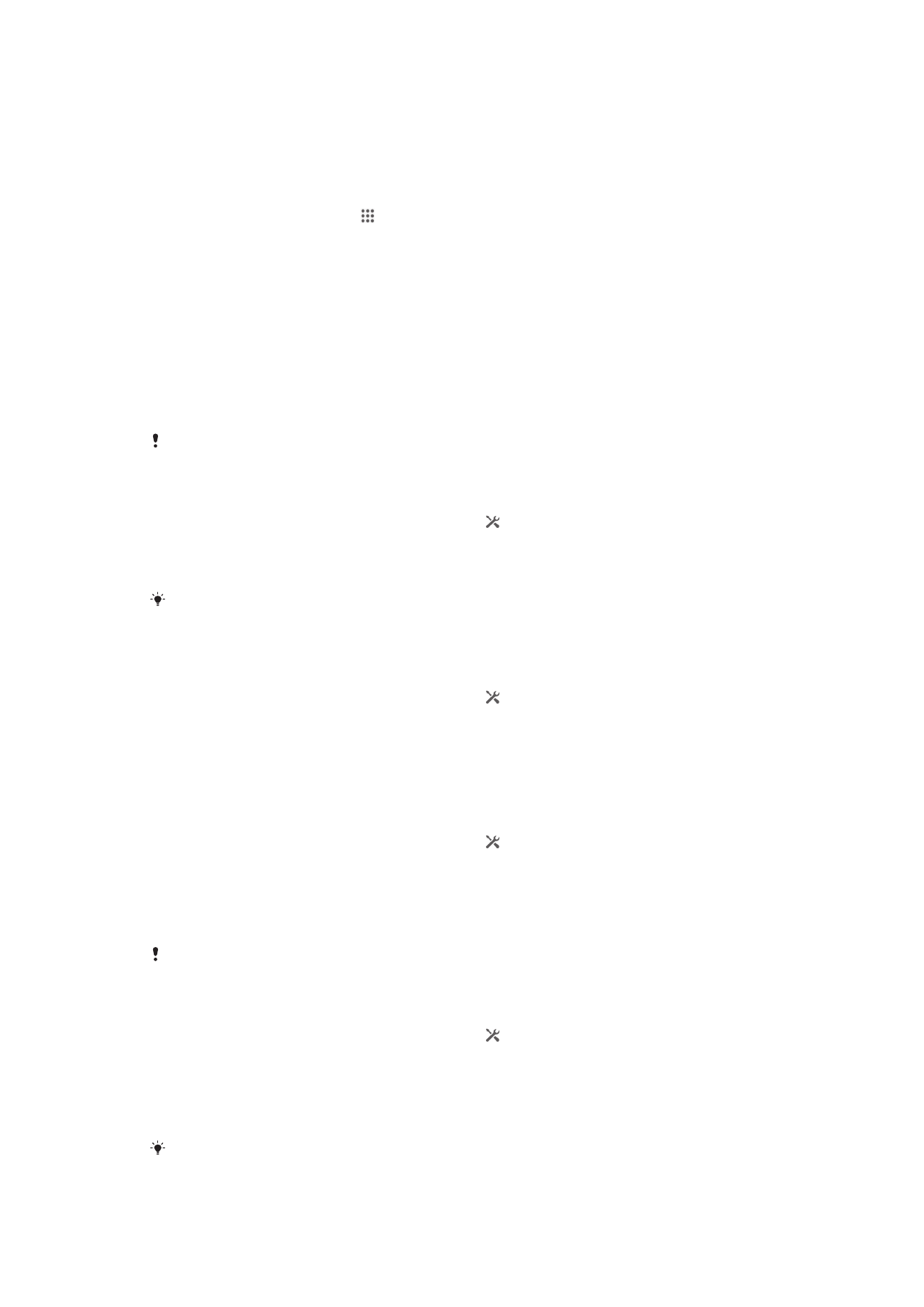
Info pemakaian
Untuk keperluan kualitas, Sony Mobile mengumpulkan laporan bug dan statistik
anonim terkait penggunaan perangkat Anda. Tidak ada informasi yang dikumpulkan
yang mengandung data pribadi.
Memperbolehkan pengiriman info pemakaian
1
Dari Layar Beranda, ketuk .
2
Temukan dan ketuk Setelan > Xperia™ > Setelan info penggunaan.
3
Tandai kotak centang Kirim info penggunaan jika belum ditandai.
4
Ketuk OK.